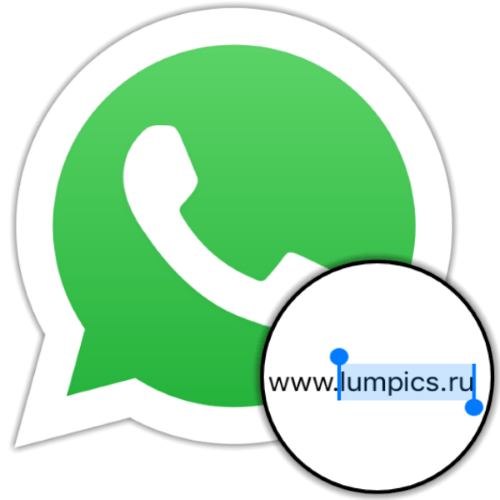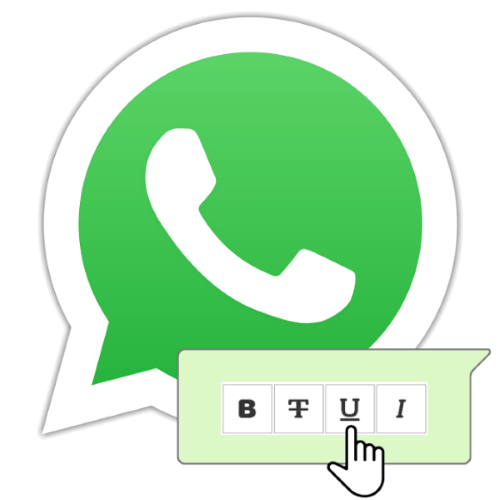Зміст
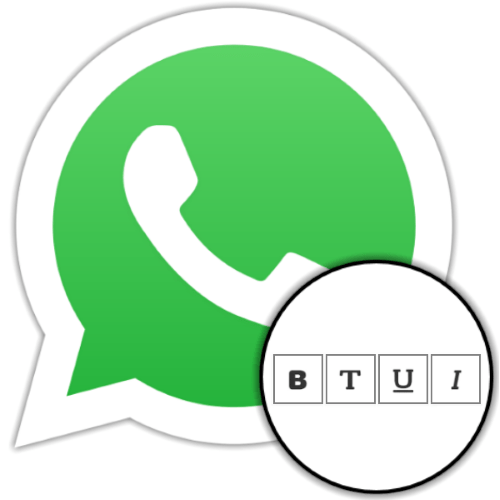
Варіант 1: моноширинний шрифт
Розгляд можливостей щодо зміни зовнішнього вигляду тексту відправляються через будь-який варіант WhatsApp (для Android
,
iOS
і
Windows
) повідомлень, почнемо з найбільш рідко використовуваного користувачами месенджера – написання фрагментів або всього відправлення моноширинним шрифтом. В результаті застосування цього оформлення виходить досить цікавий ефект — накреслення знаків і символів стає однакової ширини. Дії, які передбачають досягнення зазначеного результату, дозволяють вивчити прості алгоритми форматування відправляються через ВатсАп текстів.
Спосіб 1: Спецсимвол
- У месенджері напишіть повідомлення, до тексту якого хочете застосувати форматування.
- Встановіть курсор на початку виділяється моноширинним шрифтом фрагмента послання і тричі введіть символ &171;апостроф&187;
-
&039;&039;&039;. - Далі перейдіть до кінця відформатованого набору знаків і надрукуйте
'''знову. - Аналогічним вищеописаному чином виділіть за допомогою трьох знаків апострофа інші фрагменти послання, які повинні бути написані відмінним від стандартного шрифтом.
- Надішліть повідомлення – через мить ви і ваш співрозмовник зможете оцінити результат проведених маніпуляцій в своїх месенджерах.
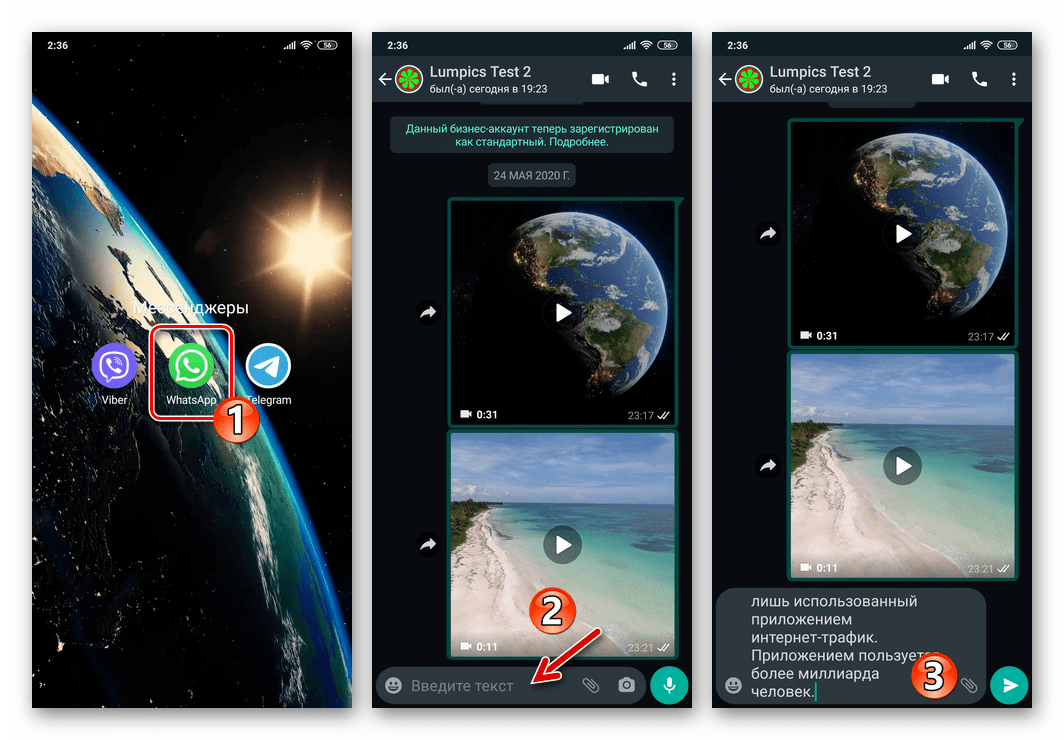
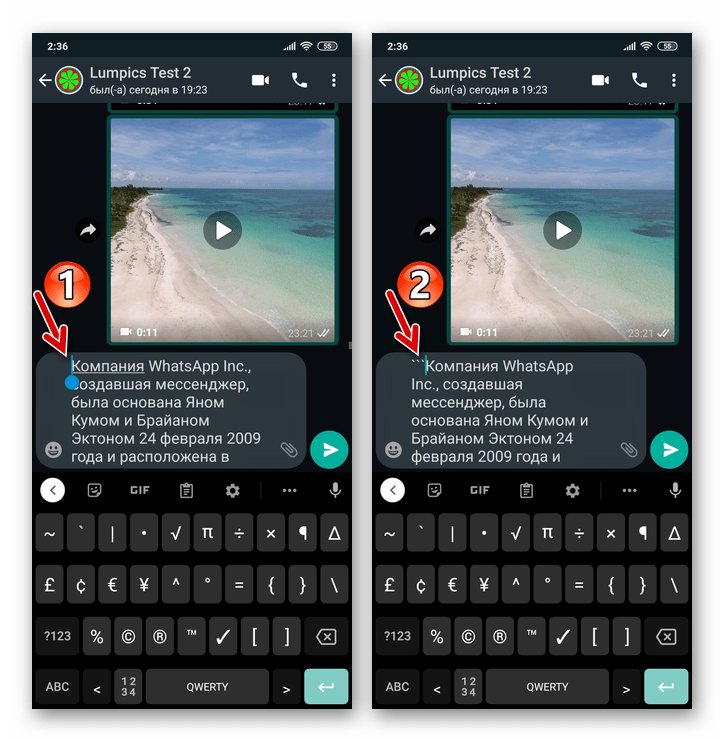
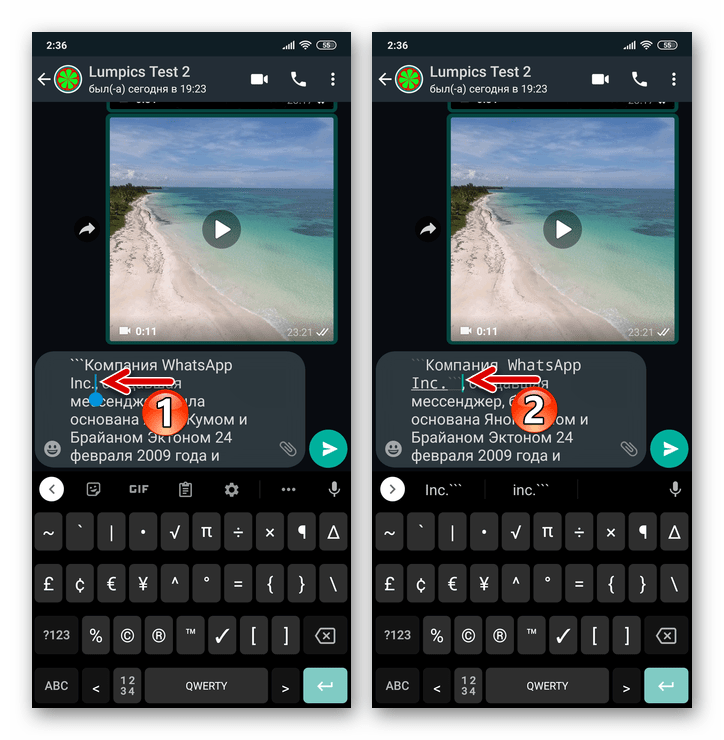
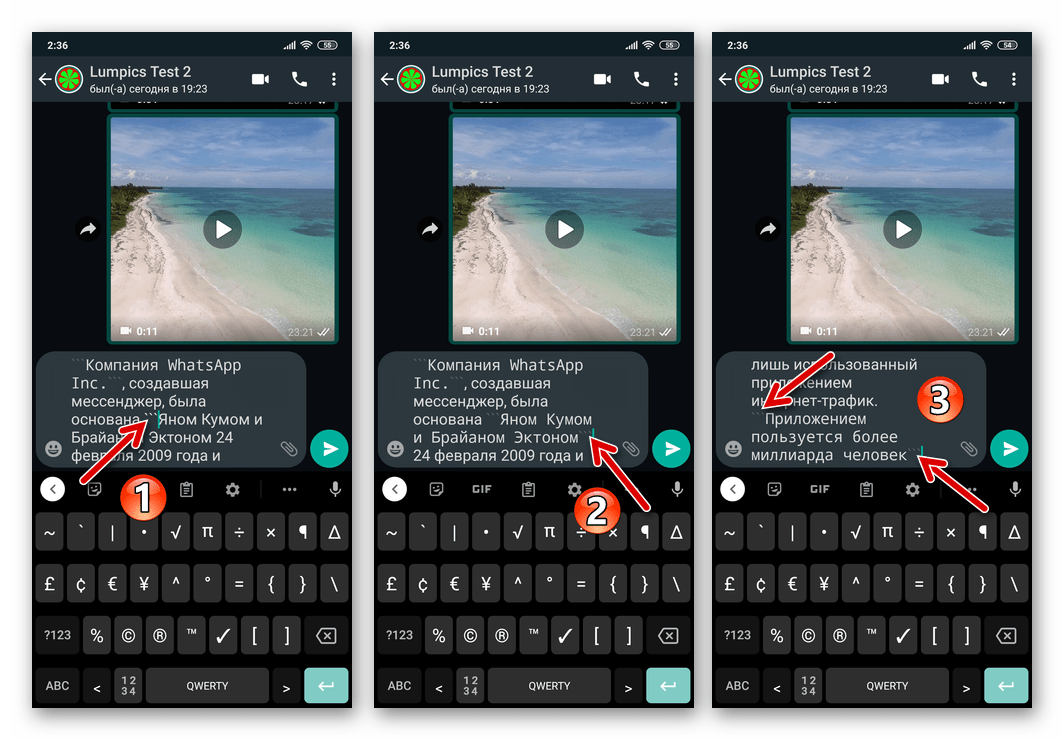
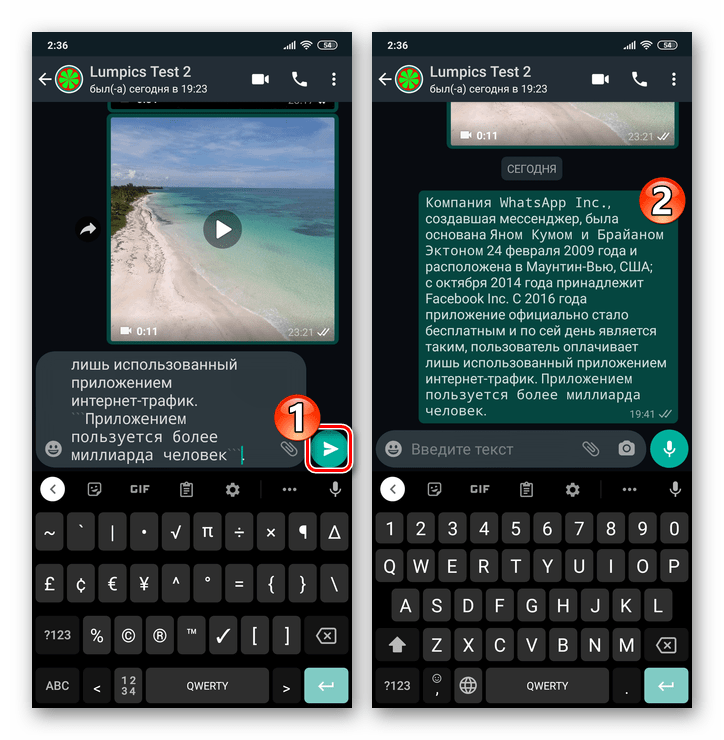
Спосіб 2: контекстне меню
Крім введення спеціальних знаків, що вказують на те, що фрагмент тексту повинен бути відформатований, змінити зовнішній вигляд шрифту відправляється через WhatsApp повідомлення можливо за допомогою контекстного меню. Незважаючи на те що це більш зручно, такий прийом без застережень може бути використаний тільки користувачами iPhone &8212; демонстроване далі нереалізується в месенджері на комп'ютері, і, крім того, задіяний в наступній інструкції елемент інтерфейсу доступний не у всіх варіантах ОС Android.
- Напишіть, але не надсилайте повідомлення в ВатсАп. Виділіть фрагмент тексту, до якого потрібно застосувати форматування.
Детальніше: Як виділити текст у месенджері WhatsApp
- Після установки «підсвічування» щодо сукупності символів з формованого для відправки повідомлення месенджер автоматично відобразить контекстне меню. Далі:
- Якщо ви використовуєте WhatsApp на iPhone, перегорніть перелік опцій, натисніть на пункт «BIU» . Потім, знову прокрутивши список, виберіть »моноширинний" .
- У середовищі Android в контекстному меню натисніть на три точки, перегорніть відкрився перелік можливих дій, знайдіть»моноширинний" і натисніть на найменування цієї опції
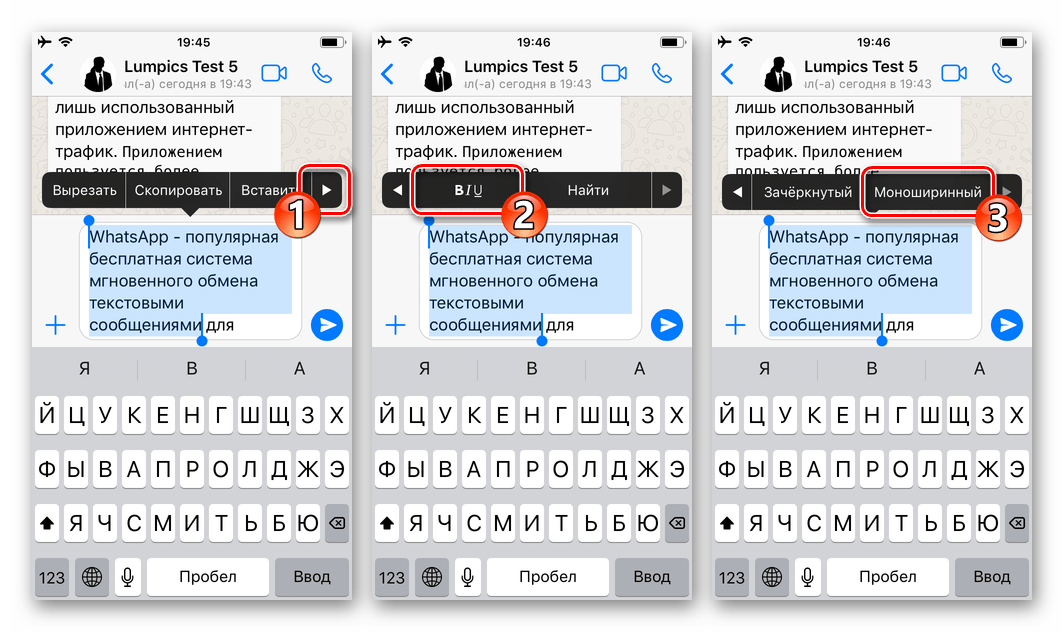
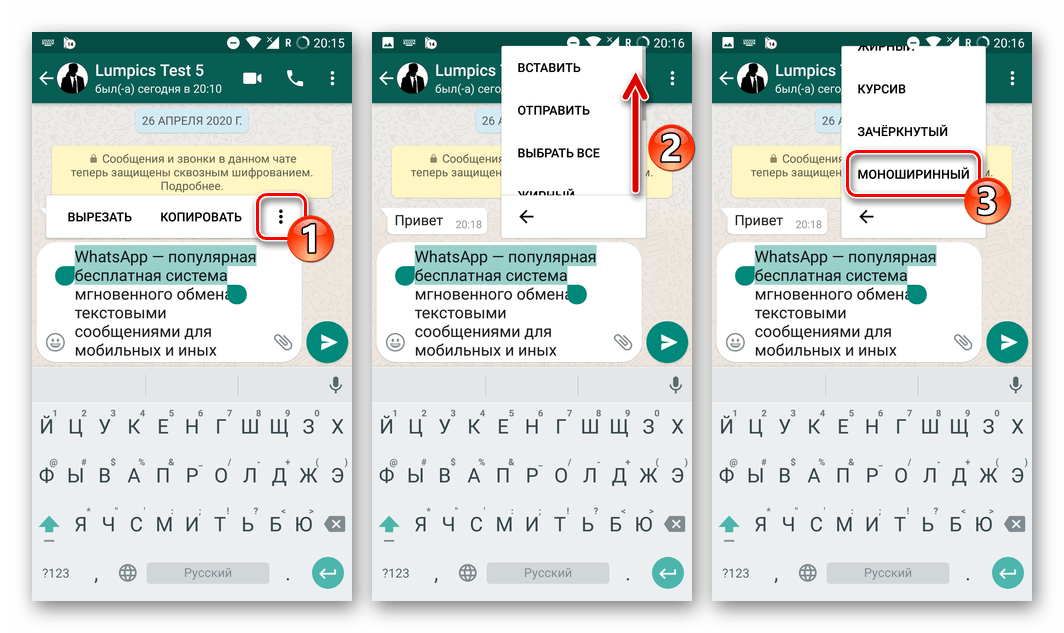
- Змініть шрифт інших фрагментів тексту, якщо це необхідно, а потім ініціюйте відправку послання.
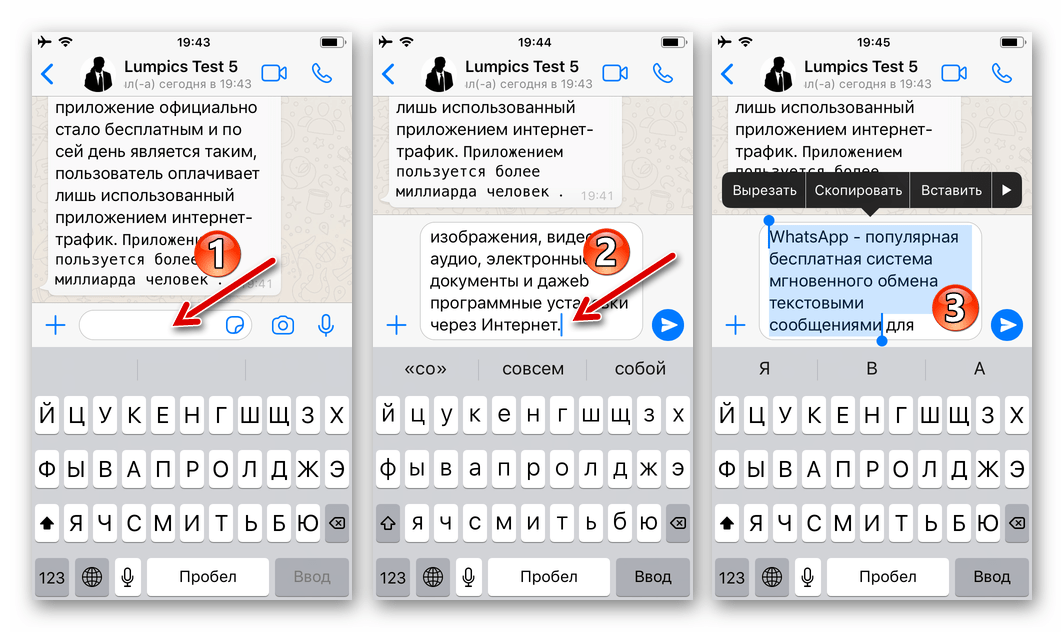
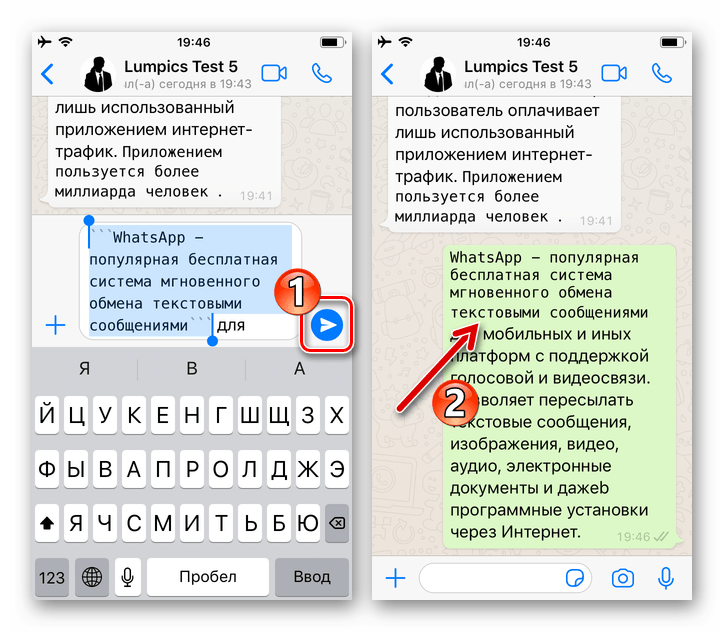
Варіант 2: жирний шрифт
Мабуть, найбільш інформативна Зміна шрифту в ВатсАп – це виділення окремих фрагментів або всього тексту переданого через месенджер послання жирним. Реалізувати таке оформлення нескладно, якщо на девайсі є меню форматування і / або ви знаєте, який спецсимвол &8212; «Зірочка»
(
*
) &8212; необхідно поставити на початку або кінці сукупності знаків, до яких застосовується ефект.
Детальніше: оформлення тексту повідомлень WhatsApp жирним шрифтом
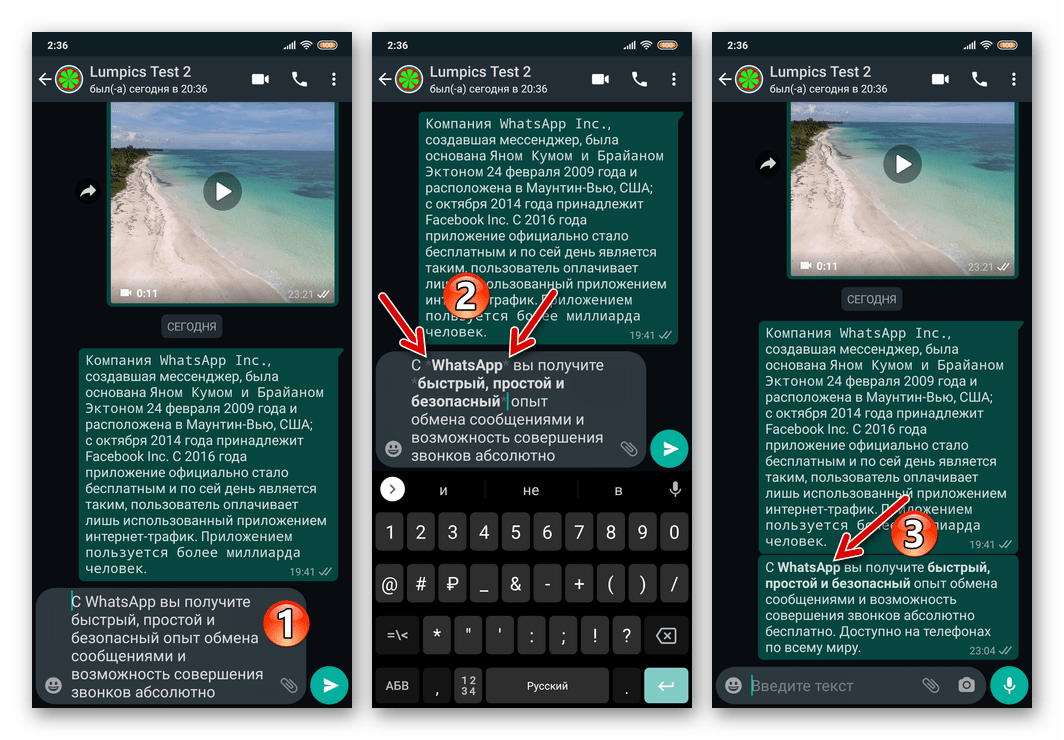
Варіант 3: Закреслений шрифт
Досить часто, вкладаючи в результат різний зміст, користувачі WhatsApp пишуть повідомлення і/або окремі слова і фрази з них закресленим шрифтом. Якщо вам буде потрібно оформити передається через месенджер послання зазначеним чином, використовуйте спецсимвол «Тільда»
(
~
), який потрібно встановити на початку і кінці закреслюється фрагмента тексту. Крім того, на більшості мобільних девайсів є меню форматування, звідки можна викликати опцію
" закреслений»
.
Детальніше: застосування закреслення до тексту повідомлень WhatsApp
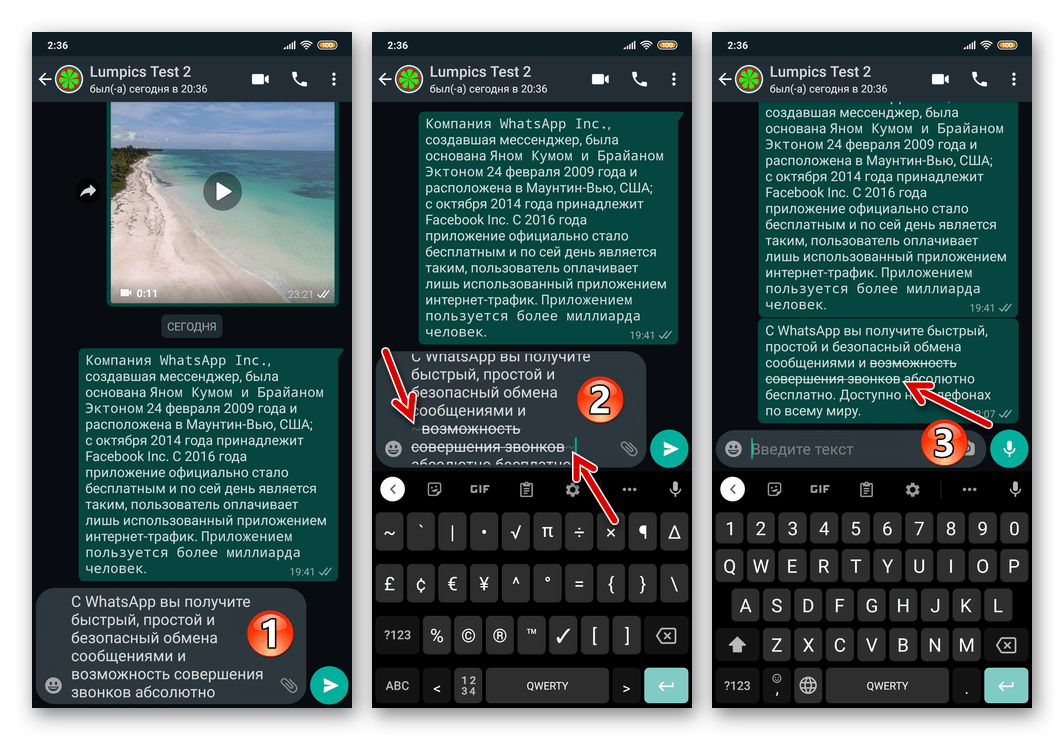
Варіант 4: Курсив
Ще один доступний в ВатсАп за замовчуванням ефект, який кожен користувач месенджера може застосувати до тексту своїх повідомлень – це курсив. Щоб після відправки повідомлення його текст повністю або частково був написаний похилим шрифтом, дійте по вже знайомим з представлених вище рекомендацій алгоритмам-вкажіть системі форматується фрагмент шляхом установки в його початку і кінці символу & 171; підкреслення&187;
(
_
), або викличте відповідну опцію з контекстного меню, якщо воно доступне у вашому месенджері.
Детальніше: оформлення тексту повідомлень в WhatsApp курсивом
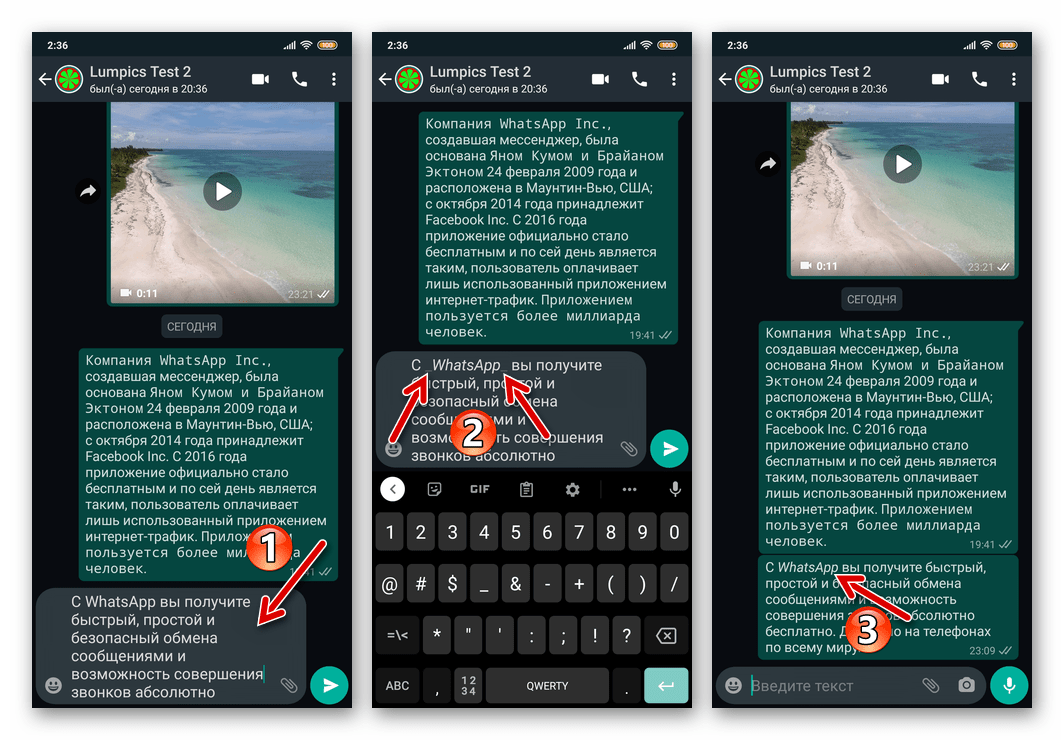
Варіант 5: Підкреслення
Зробити шрифт в відправленому через WhatsApp посланні підкресленим засобами месенджера, тобто застосовуючи описані вище в цьому матеріалі методи форматування, не вийде – така можливість не передбачена розробниками. Однак, поставивши собі за мету підкреслити той чи інший фрагмент повідомлення або весь його текст, домогтися більш-менш прийнятного результату все ж можливо, якщо звернутися до одного зі спеціалізованих інтернет-сервісів.
Детальніше: підкреслення тексту в месенджері WhatsApp
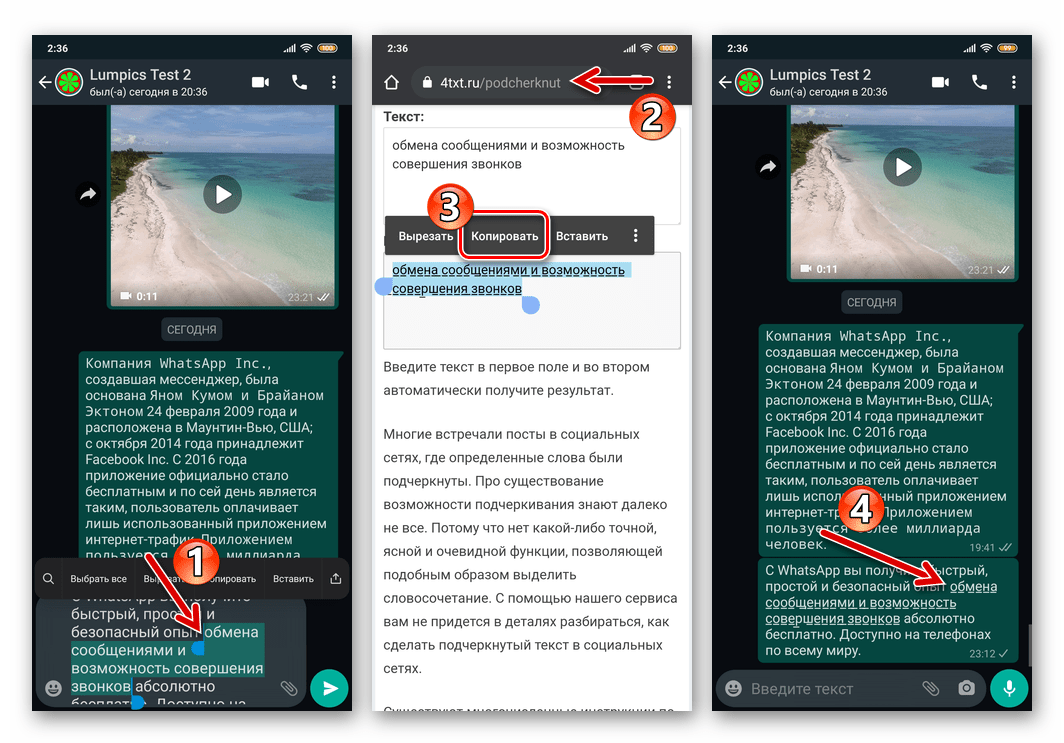
Варіант 6: комбінування ефектів
Передбачають Зміна шрифту тексту повідомлень WhatsApp прийоми можна застосувати до одного і того ж фрагменту тексту не в єдиній особі. Тобто оформити слово, фразу, пропозицію або все передане через месенджер послання, наприклад, жирним і одночасно закресленим, похилим і підкресленим шрифтом можливо, по черзі застосовуючи ефекти. Винятком тут є моноширинний шрифт &8212; виділену ним сукупність букв і знаків додатково перетворити не вийде.
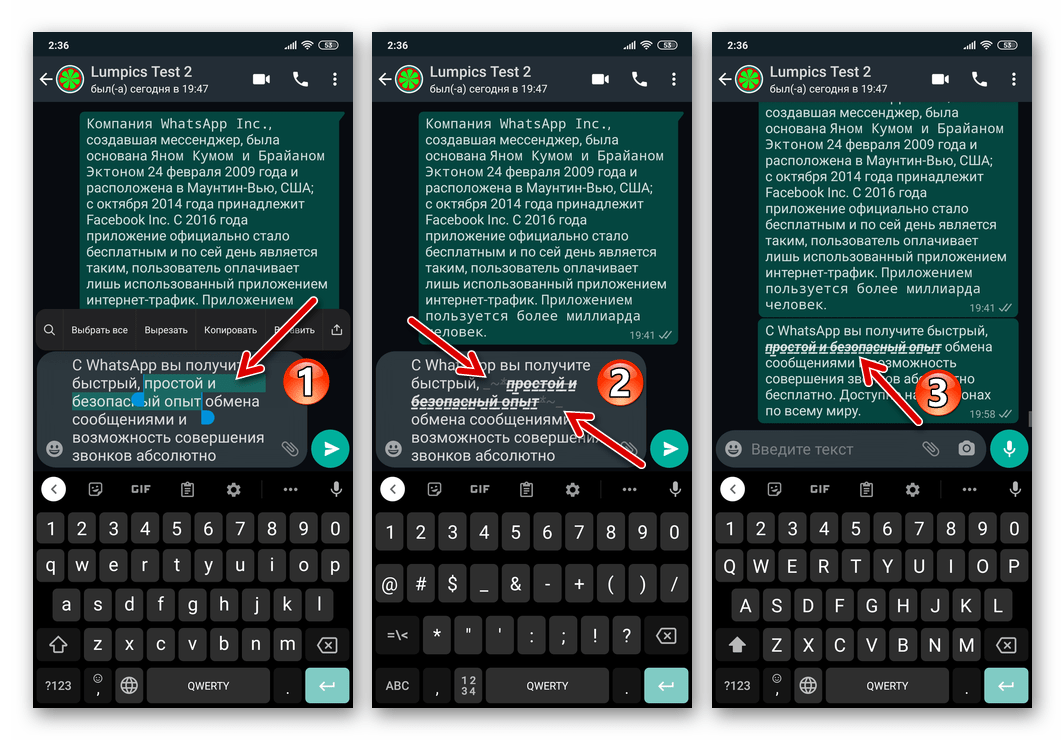
Порада: якщо вам потрібно використовувати підкреслення, його слід (зручніше) реалізувати в месенджері першим, перед тим як задіяти інші доступні в WhatsApp типи форматування тексту відправляються повідомлень.